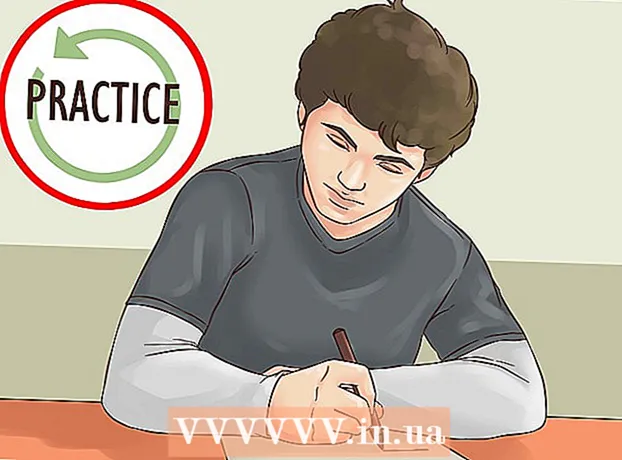Автор:
Peter Berry
Дата Створення:
12 Липня 2021
Дата Оновлення:
1 Липня 2024

Зміст
Якщо у вас старий комп’ютер або ви просто використовуєте програмне забезпечення, яке вимагає великих графічних та системних ресурсів, ви можете покращити продуктивність свого комп’ютера, обмеживши функцію апаратного прискорення. апаратна швидкість) або повністю вимкніть функцію. Цей параметр може бути недоступний на нових комп'ютерах, але, ймовірно, буде добре працювати на старих комп'ютерах.
Кроки
Перед початком
Не всі комп’ютери мають цю функцію. Більшість новіших комп'ютерів використовують графічні карти Nvidia або AMD / ATI, як правило, не мають змінного прискорення. Ці параметри зазвичай доступні лише на старих комп’ютерах або комп’ютерах, що використовують вбудовану графічну карту.
- Щоб змінити налаштування швидкості для цих карток, потрібно відкрити Панель управління для вашої картки. Ви можете отримати доступ до цього розділу, клацнувши правою кнопкою миші на робочому столі та вибравши Панель керування вашої відеокарти.
- Налаштування прискорення можуть розташовуватися в різному положенні залежно від виробника та типу картки. Зазвичай ви побачите це налаштування в розділі "Налаштування системи" або "Налаштування зображення".
Спосіб 1 із 2: Для Windows 7 та 8

Відкрийте меню «Пуск» і натисніть «Панель управління».
Клацніть «Персоналізація».

Клацніть «Налаштування дисплея».
Знайдіть і натисніть «Додаткові налаштування».

Клацніть на картці.Вирішення проблем.- Якщо вкладка Виправлення неполадок не відображається, це означає, що драйвер відеокарти не підтримує цю функцію Windows. Оновлення драйвера може допомогти додати функціональність, але, швидше за все, вам потрібно буде налаштувати параметри за допомогою панелі керування вашої відеокарти.
- Ви можете отримати доступ до панелі керування Nvidia або AMD, клацнувши правою кнопкою миші на робочому столі та вибравши цей розділ у меню.
Клацніть Змінити налаштування.
- Якщо кнопка Змінити налаштування неактивна, драйвер відеокарти не підтримує цю функцію Windows. Оновлення драйвера, ймовірно, додасть цю функцію, але вам потрібно буде змінити налаштування за допомогою панелі керування вашої відеокарти.
- Ви можете перейти до панелі керування Nvidia або AMD, клацнувши правою кнопкою миші на робочому столі та вибравши її в меню.
Відрегулюйте параметри апаратного прискорення за бажанням. Прокрутіть до кінця ліворуч, якщо ви хочете повністю вимкнути функцію.
Клацніть на кнопку.Подати заявку , потім натисніть в порядку щоб вийти з діалогового вікна.
Клацніть. в порядку, а потім вийдіть з вікна Display Properties.
Перезавантажте комп'ютер, щоб активувати змінені налаштування. реклама
Спосіб 2 з 2: Для Windows Vista
Натисніть кнопку Пуск, щоб відкрити меню «Пуск».
Відкрийте панель керування.
Клацніть «Зовнішній вигляд та персоналізація».
Натисніть "Налаштувати роздільну здатність екрана" в меню.
Клацніть «Додаткові налаштування» у вікні «Параметри дисплея».
Клацніть на картці.Вирішення проблем у вікні Властивості монітора.
Клацніть на кнопку.Змінити налаштування.
Вибір кнопки.tiếp tục у вікні Безпека.
Змініть налаштування апаратного прискорення за бажанням. Якщо ви хочете повністю його вимкнути, змістіть налаштування до кінця вліво.
Клацніть. в порядку, а потім перезавантажте комп'ютер. реклама
Порада
- Обмеження або повне вимкнення апаратного прискорення необхідно, якщо комп'ютер працює надзвичайно повільно. Зазвичай це трапляється із старими комп’ютерами, або коли комп’ютер має слабку графічну карту, але все ще намагається запустити програмне забезпечення або ігри, які вимагають більшої кількості системних ресурсів комп’ютера та потребують кращої графічної карти. Якщо на вашому комп’ютері з’являються ознаки повільної роботи, особливо коли ви починаєте переглядати відео або грати в ігри, іноді вимкнення апаратного прискорення може частково вирішити проблему без необхідності негайно інвестувати в новий комп’ютер. або оновити наявний комп'ютер.